En este tercer y último post sobre la creación de lithopanes (litofanías) para su impresión con impresora 3d, veremos como usar otros dos programas libres y gratuítos.
Image to lithopane e Image to STL converter.
Image to lithopane
Es un programa Web, bastante sencillo de usar, pero si no dispones de una buena conexión a internet, puede ser muy lento en sus respuestas. El enlace para acceder es http://3dp.rocks/lithophane/
Este programa Web nos permite hacer lithopanes con diferentes formas, planas, curvadas, esféricas…
Lo primero es elegir la forma del lithopane (en este post serán planas), pero es muy interesante explorar otras formas.
En el menú superior pinchamos en Images para seleccionar la imagen
En Settings puedes elegir diferentes configuraciones, del modelo, tamaño, altura, el borde, etc
O de la imagen
Pinchando en Download , descargamos el stl
Lo cargamos en el programa que usemos para generar los GCODES y lo podemos imprimir
Image to stl converter
Este último programa que presento es el que se ha utilizado en Bilbao Makers para generar el Lithopane gigante de Chaplin en Tiempos Modernos
Como el resto de programas vistos es sencillo de usar
Es un programa que se descarga desde: http://www.thingiverse.com/thing:66115
Se recomienda descargar la última versión
Una vez descargado, se extrae y se ejecuta el programa ![]()
Cuando se abre el programa aparece esta pantalla.
En la parte izquierda la foto original (una de las imágenes que sale por defecto es el robot de Ultimaker), en la parte derecha una recreación de la foto en Escala de Grises tal y como quedaría con los parámetros definidos en la parte derecha.
A la derecha el menú con las diferentes configuraciones.
- Open Image: para cargar la foto original
- Target Size (X x Y in MM): para definir el tamaño del litophane en mm. (corresponde a los ejes X e Y de la impresora 3d)
- Locked Ratio: si lo pinchamos, mantiene la relación de tamaño de la foto original
- Target Height (MM): define la altura máxima del litophane (el grosor de las partes más oscuras)
- Add Base (MM): define la altura minima del litophane (el grosor de las partes más claras)
- Max Res (MM): define la resolución, a mayor número menor resolución (es conveniente poner un numero inferior a 0.25)
- Spike Filter y Anti-Spike Filter: define el filtro para picos y el filtro para valles. (lo dejamos marcado)
- Compute Alpha Chanel: Define el grado de transparencia u opacidad de un color cuando se mezcla con otro ( lo dejamos desmarcado)
- Inver Output: Para convertir la imagen positiva en negativa
- Enable B/W Threshold: si lo marcamos, se habilita el grado de contraste de la foto (lo dejamos desmarcado)
Una vez definidos los parámetros pinchamos en Create STL y tenemos el fichero STL preparado para abrirlo en nuestro programa fileteador preferido y enviarlo a la impresora 3d.
Unos consejos para la impresión: usa plástico blanco, (aunque también se puede hacer en color quedan mucho mejor en blanco), imprime a baja velocidad (un lithopane de 9x9x3mm puede tardar 1 hora y media, pero quedan fenomenal), usa un relleno muy alto para evitar que al trasluz se vean las formas del relleno.
Espero que esta serie os haya gustado y sobre todo sirva para que hagais pruebas y más pruebas. Por mi experiencia si enseñas a un amigo o familiar un lithopane hecho con una foto suya, se queda maravillado y siempre quiere más.
Otros post en esta serie:
Lithopane con impresora 3d – Parte I
Lithopane con impresora 3d – Parte II

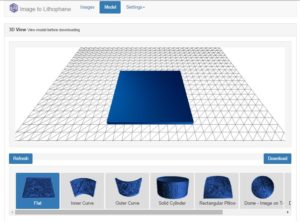

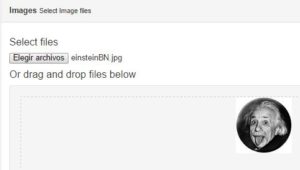
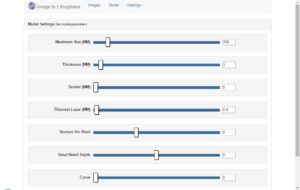
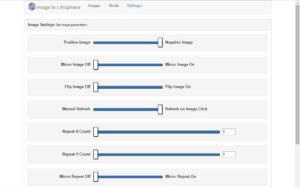
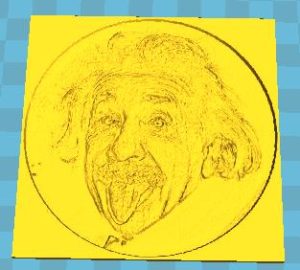



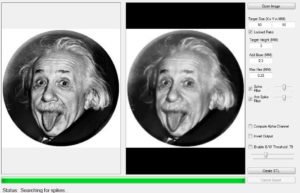
Se me acumula el trabajo. Acabo de mal empezar a trabajar con una impresora 3d y ya tengo una cola enorme de cosas para hacer. Una lithopane será de las primeras. Impresión 3d & Fotográfía. Esa combinación es irresistible para mí.
En cuanto la tenga publicaré algo en mi blog y lo enlazaré a esta estupenda serie para el que quiera replicarlo.
Muy agradecido Iñaki. La información no solo amplia el conocimiento. También promueve la acción.